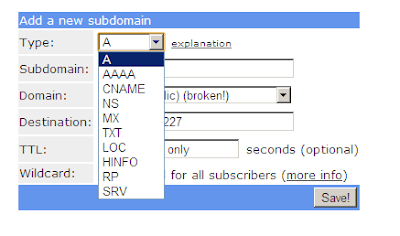Hace un tiempo atrás publiqué un tutorial de cómo administrar un dominio .cl con Google Apps. En esa oportunidad toda la gestión DNS del dominio lo hacía con el servicio EveryDNS. Lamentablemente dicho servicio dejó de ser gratuito -de hecho ya no existe- ya que lo adquirió DynDNS.
En vista de eso busqué alternativas de gestión DNS gratuita y encontré FreeDNS. El sitio es muy similar a lo que fue EveryDNS. La generación de la cuenta y la administración de dominios es muy simple.
La actualización del dominio en Google Apps la podemos resumir en 4 pasos: crear cuenta en FreeDNS, actualizar datos en NIC.cl, crear dominio en FreeDNS y esperar. Recomiendo hacer esto un fin de semana para los casos en que el servicio de correo sea crítica su indisponibilidad, ya que el tiempo de actualización de los resolvedores DNS varía según el ISP.
Manos a la obra (o al teclado)
Crear cuenta en FreeDNS
Para ello vamos a la página de registro de FreeDNS e ingresamos los datos solicitados y esperamos el mail de confirmación.
Después de confirmar vía mail la creación de nuestra cuenta vamos a "Domain" en el menú de la izquierda y luego hacemos click en "Add a domain".
Aquí nos aparecerá un formulario para ingresar el nombre del dominio y los servidores DNS que debemos registrar en NIC.cl:
- NS1.AFRAID.ORG (67.19.72.206)
- NS2.AFRAID.ORG (174.37.196.55)
- NS3.AFRAID.ORG (72.20.15.61)
- NS4.AFRAID.ORG (174.128.246.102)
Las direcciones de arriba las deben ingresar en la información de DNS en nic.cl. Para ellos deben ir a nic.cl e ingresar a la opción de modificación de dominio:
Actualizar la información en NIC.cl
Al solicitar la modificación se nos enviará un código por correo electrónico a los contactos registrados en el dominio.
Ingresado el código vamos a la sección de registro de servidores de nombre e ingresamos la información de FreeDNS:
Crear dominio en FreeDNS
Realizado lo anterior volvemos a FreeDNS y completamos la información del dominio con lo necesario para Google Apps. Hay que ingresar el nombre del dominio y presionar Submit.Luego agregamos los registros necesarios para operar con Google Apps. A continuación una imagen como ejemplo de como debería quedar, deben reemplazar el dominio asdf.cl por el de ustedes:
Para agregar registros hagan click en "Add" y a continuación aparecerá un formulario para agregar los distintos registros. En Destination deben ingresar la información tal cual aparece en la imagen anterior, es decir, para el registro MX asdf.cl deben ingresar, por ejemplo, 10:aspmx.l.google.com
Esperar
Después de ingresar todos los registros sólo resta esperar a que se actualice la información DNS en los distintos servicios involucrados: Nic, FreeDNS, Google Apps e ISPs.